| infotek | 2020-12-28 10:00 |
VirtualLab案例之涡旋相位1. 建模目的:模拟产生涡旋相位 2. 使用工具箱:基本工具箱 3. 关键词:Single Phase Dislocation ; Spherical Phase 4. 建模步骤: 1) 双击VirtualLab快捷键进入VirtualLab主界面 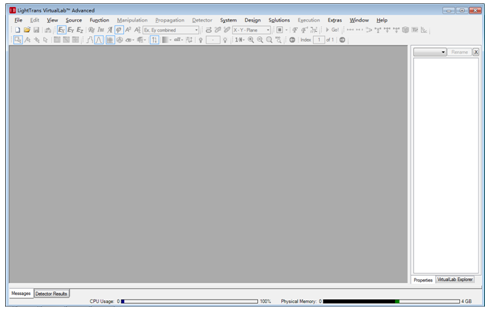 2) 在导航栏选择Function/Transmission Generators/Spherical Phase,进入球面相位编辑界面 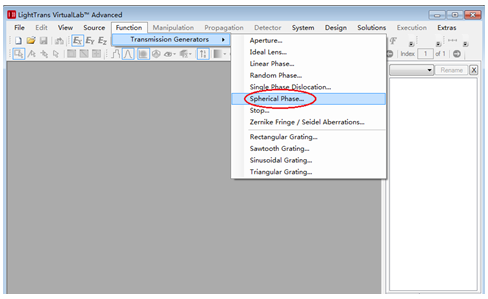 3) 进入球面相位编辑界面,对基本参数进行编辑 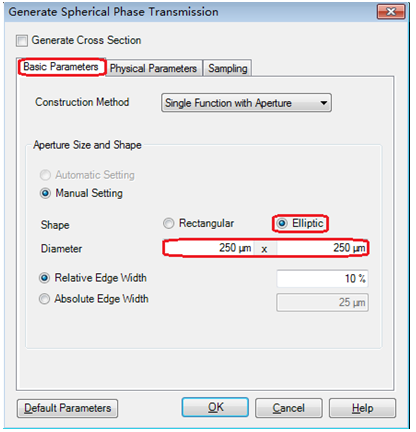 4) 进入球面相位编辑界面,对物理参数进行编辑 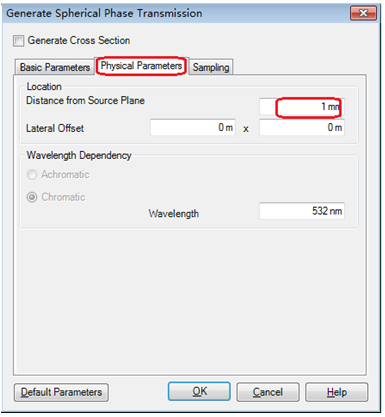 5) 进入球面相位编辑界面,对物理参数进行编辑 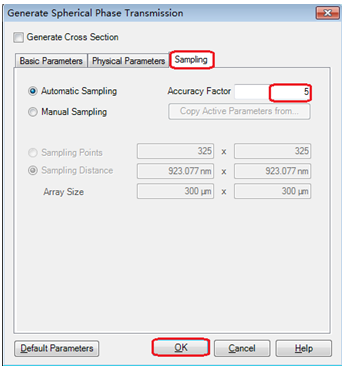 6) 获得球面相位的振幅分布图 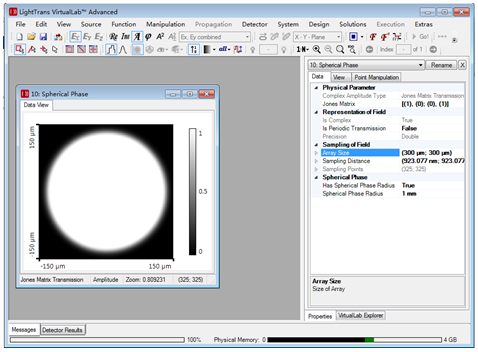 7) 将振幅分布转化为相位分布 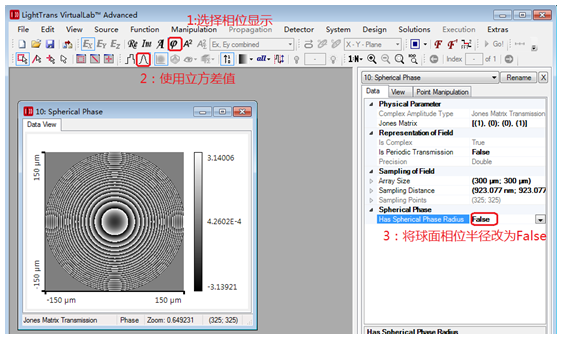 8) 在导航栏选择Function/Transmission Generators/Single Phase Dislocation,进入单相位位移传输编辑界面 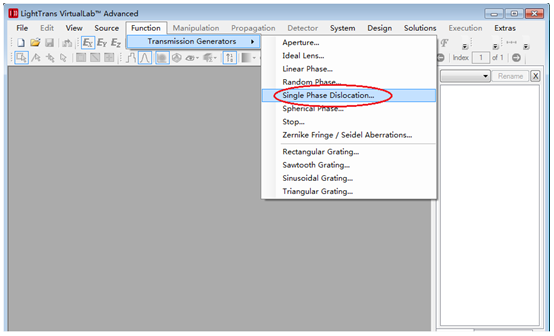 9) 在单相位位移基本参数子界面进行参数编辑 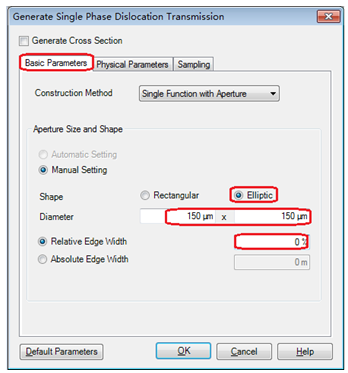 10) 在物理参数子界面进行参数编辑  11) 在取样子界面进行参数编辑 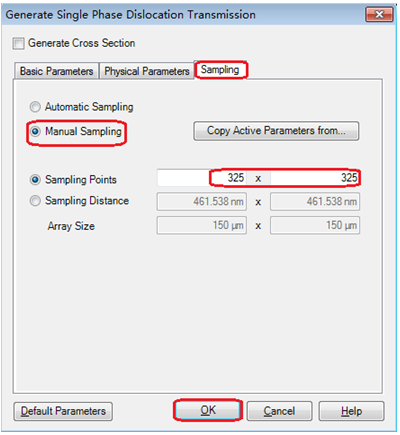 12) 编辑完成后,在导航栏选择相位显示模式 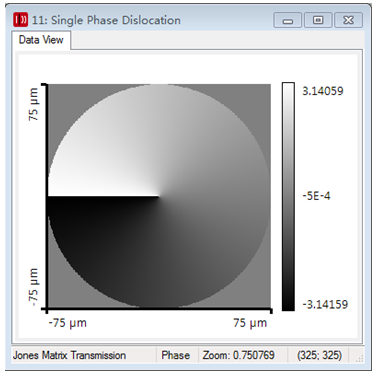 13) Manipulation/Array-Array Operation/Last * Current,将两个相位传输相乘 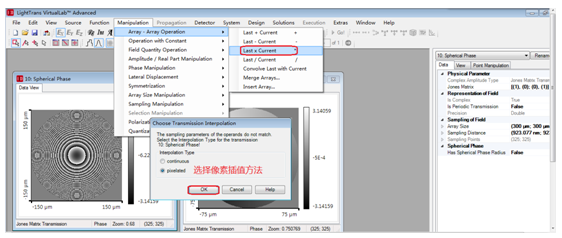 14) 在导航栏选取相位显示模式,获得涡旋相位,上图为GrayScale(采用立方插值)显示,下图为Rainbown(采用立方插值)显示。 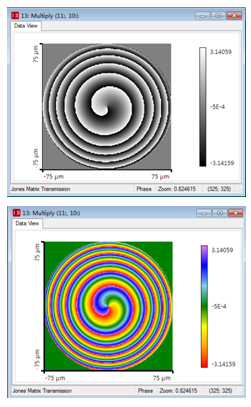 总结: 1. 使用VirtualLab的基本工具箱可以很容易的模拟涡旋相位; 2. 使用涡旋相位可以生成特殊的光束以用于某些特殊的应用。 QQ:2987619807 |
|